機能
レイヤを編集します。
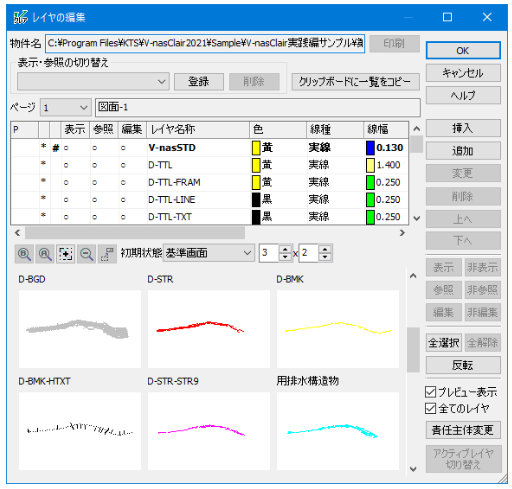
説明
[物件名]スタティックテキスト
対象となるファイルの場所を表示します。
[印刷]ボタン
[レイヤ]リストにて選択したレイヤ上の図形を印刷します。 【印刷:ダイアログ】
[表示・参照の切り替え]グループ
[表示・参照の設定の呼び出し]コンボボックス
登録済みの設定名を選択することで、表示・参照・編集の設定が変更されます。
[登録]ボタン
表示・参照・編集の設定を保存します。【保存名の設定:ダイアログ】
[削除]ボタン
設定名を削除します。
[クリップボードに一覧をコピー]ボタン
[レイヤ]リストにあるすべてのレイヤ情報を、クリップボードにコピーします。
[ページ]コンボボックス
[レイヤ]リストに表示するレイヤ情報のページを設定します
[ページ]スタティックテキスト
[ページ]コンボボックスで指定されたページのタイトルを表示します。
[レイヤ]リスト
対象となるファイルに含まれるレイヤ一覧を表示します。
[ページごとのレイヤ設定の有効・無効][要素の有・無],[表示・非表示],[参照・非参照], [編集・非編集],[レイヤ名称],[色],[線種],[線幅],[コメント]の順に表示します。
<Shift>キーまたは<Ctrl>キーを押しながらクリックすると、レイヤを複数項目選択することができます。ヘッダーをクリックするとその列のデータによるソートができます。マーク無し:登録順、▲:昇順、▼:降順、の順番で表示を切替えます。
[P]列に「*」マークが付いたレイヤは、ページごとに[表示・非表示],[参照・非参照],[編集・非編集]を設定する機能が有効になっていることを意味します。
[P]の隣の列に「*」マークが付いたレイヤは要素が存在する、作図設定で指定されている、アクティブに指定されていることを意味します。
「#」マークが付いたレイヤは、アクティブレイヤに指定されていることを意味します。
レイヤに要素が存在していても、削除することができます。(削除実行時にメッセージ表示されます)
※削除禁止属性要素が存在する場合は削除することはできません。
また、作図設定で指定されている、アクティブに指定されているレイヤは削除することができません。
V-nasSTDレイヤは要素の有無・設定に関わらず削除することができません。(削除実行時にメッセージ表示されます)
[挿入]ボタン
[レイヤ]リストの選択位置にレイヤを挿入します。【レイヤの挿入:ダイアログ】
[追加]ボタン
[レイヤ]リストの最下行にレイヤを追加します。【レイヤの追加:ダイアログ】
ソート時はソート情報を考慮した位置に作成されます。
[変更]ボタン
[レイヤ]リストにて選択したレイヤを変更します。【レイヤの変更:ダイアログ】
[削除]ボタン
[レイヤ]リストにて選択したレイヤを削除します。
「*」マークが付いたレイヤは削除できません。
[上へ]ボタン
[レイヤ]リストにて選択したレイヤを、一つ上に移動します。
[下へ]ボタン
[レイヤ]リストにて選択したレイヤを、一つ下に移動します。
[表示・非表示]ボタン
[レイヤ]リストで選択したレイヤの表示・非表示を切り替えます。[表示]項目に○・×で表示されます。
[参照,非参照]ボタン
[レイヤ]リストで選択したレイヤの参照・非参照を切り替えます。[参照]項目に○・×で表示されます。
[編集,非編集]ボタン
[レイヤ]リストで選択したレイヤの編集・非編集を切り替えます。[編集]項目に○・×で表示されます。
●レイヤのモードについて
レイヤの表示、参照、編集の組合せは以下の4タイプです。
①[表示]-[参照]-[編集]:全てのコマンドを実行できます。
②[表示]-[参照]-[非編集]:移動、削除等その要素自身を編集するコマンドは実行できません。
複写やコピー等その他のコマンドは実行できます。
③[表示]-[非参照]-[非編集]:画面表示のみで編集コマンドの実行はできません。
④[非表示]-[非参照]-[非編集]:画面に表示しません。編集コマンドの実行はできません。
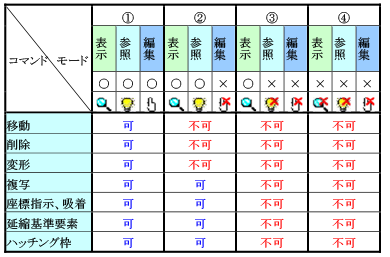
[全選択]ボタン
[レイヤ]リストに表示されたレイヤを、すべて選択状態にします。
[全解除]ボタン
[レイヤ]リストにて表示されたレイヤの選択状態をすべて解除します。
[反転]ボタン
[レイヤ]リストにて表示されたレイヤの選択状態を反転します。
[プレビュー表示]チェックボックス
ONの場合、下図のようにレイヤごとにプレビューを表示します。
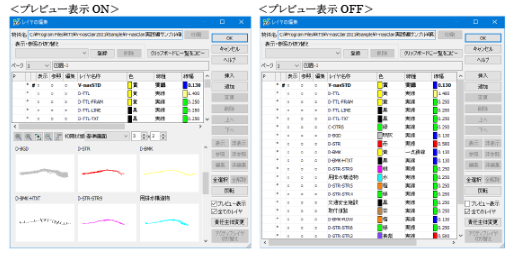
[全てのレイヤ]チェックボックス
ONの場合、すべてのレイヤをプレビュー表示します。
OFFの場合、[レイヤ]リストで選択したレイヤのみプレビュー表示します。
[責任主体変更]ボタン
CAD製図基準(案)に準拠したレイヤ名称の責任主体を一括で変更します。【責任主体変更:ダイアログ】
[アクティブレイヤ切り替え]ボタン
[レイヤ]リストで選択したレイヤをアクティブレイヤに切り替えます。
[基準画面]ボタン
選択中のプレビュー画面の表示範囲を、基準値(図面枠)が表示されるように変更します。
[全体図]ボタン
選択中のプレビュー画面の表示範囲を、すべての要素が表示されるように変更します。
[範囲拡大]ボタン
プレビュー画面にて、マウスで指示した矩形範囲を拡大表示します。
[中心縮小]ボタン
選択中のプレビュー画面の表示範囲中央を中心に、設定された縮小率で縮小表示します。
[移動]ボタン
プレビュー画面にて、マウスで指示した矩形範囲の要素を別のレイヤに移動します。
[初期状態]コンボボックス
レイヤダイアログ起動時のプレビュー画面の初期状態を設定します。
「基準画面」「全体図」「現在の表示範囲」から選択します。
[行][列]エディットボックス
プレビューを表示する数を入力します。右隣のスピンボタンで1行1列ずつ増減します。

